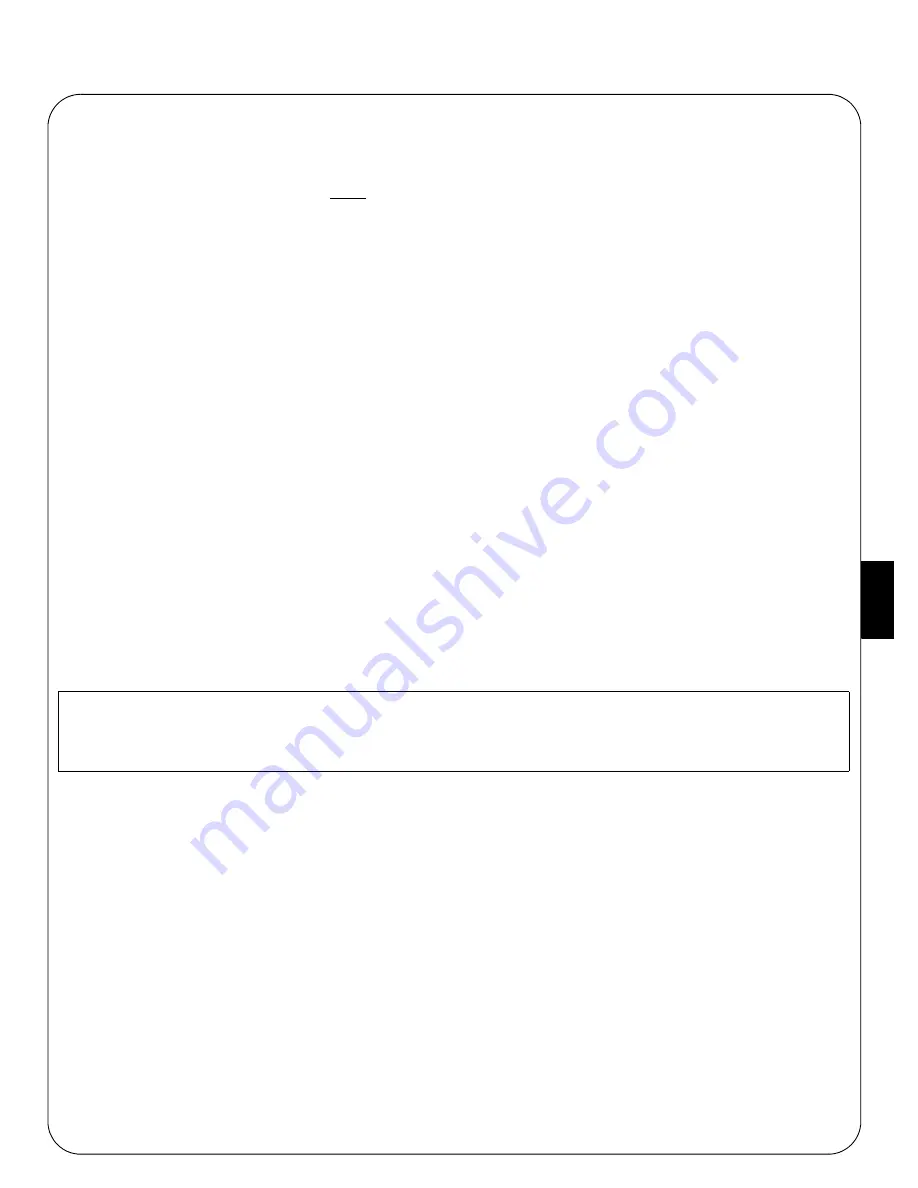
AXIS 5570e - Installationsanleitung
Seite 93
DEU
TSCH
7.
Wählen Sie „Drucker auf TCP/IP-Anschluss" aus, und klicken Sie auf
Weiter
.
8.
Geben Sie einen Druckernamen ein. Geben Sie an, ob der Drucker als Standarddrucker festgelegt werden soll.
Klicken Sie auf
Weiter
.
9.
Lassen Sie im nächsten Dialogfeld keine Testseite drucken, sondern klicken Sie auf
Abschließen
.
10. Der eingerichtete Drucker wird nun im Druckerordner angezeigt. Klicken Sie mit der rechten Maustaste auf das
Druckersymbol, und wählen Sie
Eigenschaften
.
11. Öffnen Sie die Registerkarte
Details
im Fenster
Eigenschaften
, und klicken Sie auf
Anschluss hinzufügen
.
12. Klicken Sie auf das Optionsfeld „Andere". Wählen Sie
AXIS Port
aus, und klicken Sie auf
OK
.
13. Wählen Sie das Protokoll
LPR (TCP/IP)
aus, und klicken Sie auf
OK
.
14. Geben Sie die IP-Adresse oder den Hostnamen des Printservers ein (Beispiel für IP-Adresse: 192.168.3.191 oder
Hostname: AXIS181636).
Geben Sie im Feld
Logischer Druckername
den von Ihnen gewünschten Anschluss an – USB1, LPT1, LPT2 oder
COM1. Klicken Sie auf
OK
.
15. Der TCP/IP-Anschluss wird daraufhin automatisch zur Liste mit den verfügbaren Anschlüssen hinzugefügt.
Klicken Sie auf
Übernehmen
und anschließend auf
OK
.
16. Sie können den Anschluss jetzt wie unten beschrieben konfigurieren. Damit ist der Axis-Druckeranschluss
konfiguriert.
Anschluss konfigurieren:
1.
Wählen Sie im
Startmenü
Einstellungen | Drucker
aus, und markieren Sie den zu konfigurierenden Drucker.
Wählen Sie
Datei | Eigenschaften | Details
aus, und klicken Sie auf
Anschlusseinstellungen...
.
2.
Um festzulegen, ob Fehlermeldungen angezeigt werden sollen, aktivieren Sie das entsprechende
Kontrollkästchen im Dialogfeld
AXIS Port konfigurieren
. Legen Sie die Häufigkeit fest, mit der
Fehlermeldungen nach einem erneuten Versuch angezeigt werden sollen. Klicken Sie auf
OK
.
Hinweis:
Für Windows NT 4
1.
Installieren Sie AXIS PrintMonitor auf allen Workstations, die über den Axis-Printserver ausdrucken.
AXIS PrintMonitor kann kostenlos von www.axis.com heruntergeladen werden.
2.
Wählen Sie im
Startmenü
die Einträge
Einstellungen | Drucker
aus, und doppelklicken Sie auf das Symbol
Drucker hinzufügen
, um den Assistent für die Druckerinstallation zu starten.
3.
Der Assistent fordert Sie auf,
Mein Computer
oder
Netzwerk-Printserver
zu wählen. Wählen Sie
Mein
Computer
, und klicken Sie auf
Weiter
.
4.
Klicken Sie auf
Anschluss hinzufügen...
Wählen Sie im Dialogfeld „Verfügbare Anschlüsse" die Option
AXIS
Port
, und klicken Sie auf
Neuer Anschluss...
.
5.
Wählen Sie das Protokoll
LPR (TCP/IP)
aus, und klicken Sie auf
OK
.
Auch wenn der gewünschte Drucker in den Listen mit Hersteller und Drucker bereits angezeigt wird, emp-
fiehlt es sich, den mit dem Drucker gelieferten Treiber zu verwenden. Auf diese Weise können Sie sicherstel-
len, dass Sie die Treibersoftware mit dem aktuellsten Entwicklungsstand verwenden.
Summary of Contents for 5570e
Page 1: ...ENGLISH FRANCAIS DEUTSCH ESPAÑOL ITALIANO AXIS 5570e Network Print Server Installation Guide ...
Page 146: ......
Page 181: ......






























